医療費のお知らせ
当健康保険組合では、自分がいくら医療費を支払ったか、実際の医療費はいくらだったのかを確認できるよう「医療費のお知らせ」を作成しています。この「医療費のお知らせ」は2018年1月診療分以降の期間についてはいつでもkencomから閲覧できるようになっています。
- ※それ以前の「医療費のお知らせ」が必要な場合は、健康保険組合へ直接ご連絡ください。
「医療費のお知らせ」の閲覧にあたっての準備
kencomから閲覧するためには「kencomへの登録」ならびに「健診閲覧コード」の設定が必要です。
- kencomへの登録がお済でない方
登録手続きをお願いします。 ⇒ https://kencom.jp/signup- ※お手元に健康保険証をご用意ください。
- 健診閲覧コードの設定がお済出ない方
- ※お手元に「健診閲覧コード」が記載された 圧着はがき 又は 健康保険組合が配布した「健診閲覧コードのお知らせ(封筒)」をご用意ください。
- PC(https://kencom.jp/login)又はkencomアプリを開いてkencomを起動させてください。
- PCの場合 … トップ画面左側の「パーソナルデータ」内の「医療費のお知らせ」 をクリック
アプリの場合 … メニュー > 医療費のお知らせ をタップ - 健診閲覧コードを入力する画面と生年月日を入力する画面が表示されるので、用意した健診閲覧コードとご自身の生年月日を入力し「本人確認の情報送信」ボタンをクリック(タップ)してください。
- 「秘密の質問の設定へ」というボタンが出ますので、クリック(タップ)してください。
- ※秘密の質問を設定しないと、次回以降も医療費通知などを見ようとしたときに毎回健診閲覧コードの入力を求められます。
- 秘密の質問内容を選択し、ご自身で回答を入力して「確認」ボタンをクリック(タップ)してください。
医療費のお知らせ閲覧手順
- アプリ:メニュー>医療費のお知らせ をタップ
PC:TOP画面左側「パーソナルデータ」項目内の 医療費のお知らせ をクリック - 「秘密の質問」が表示されるので、ご自身で設定した回答を入力し「確認」ボタンをクリック(タップ)
- kencomに登録されている最新の医療費データが表示されます。
(PC版)※PC版のみ医療費のお知らせの印刷が可能です。
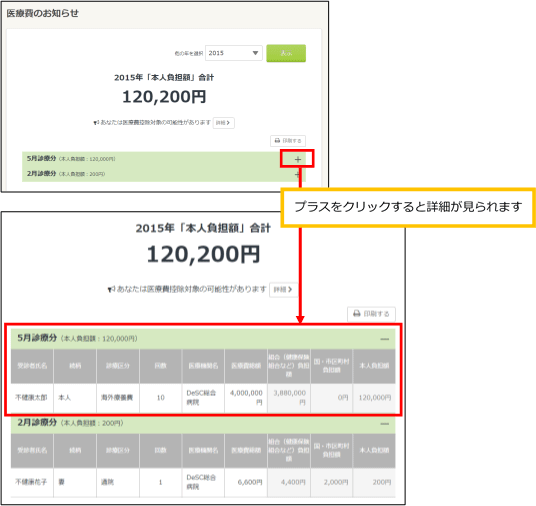
(アプリ版)
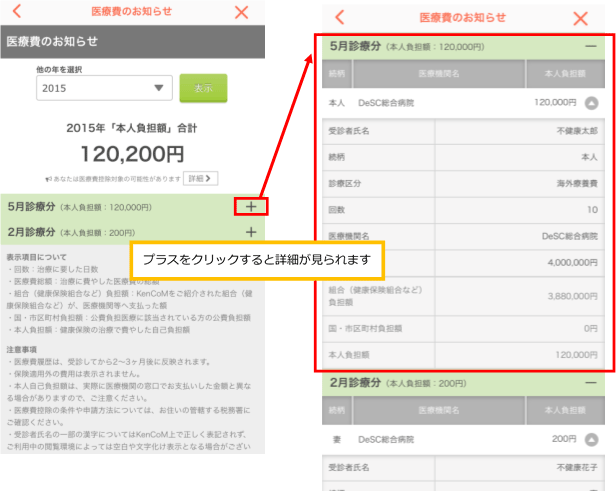
なお、医療機関の窓口では、初診料・検査料・処置料等、項目ごとに医療費が記載された領収書やより詳しい医療費情報が記載された明細書が発行されます。「医療費のお知らせ」と照らし合わせて内容に違いがないかチェックするよう心掛けましょう。
医療費のお知らせの掲載内容にご不明な点がある場合や、医療機関から発行された領収書や明細書と相違がある場合は、健康保険組合へご連絡ください。